
安卓怎样清除系统更新,操作指南与注意事项
时间:2024-12-22 来源:网络 人气:
安卓手机清除系统更新:操作指南与注意事项
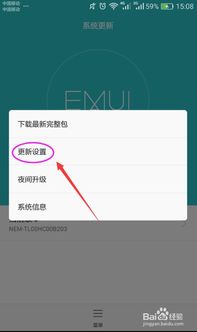
备份重要数据

使用云存储服务:如Google Drive、Dropbox等,将重要文件上传至云端。
使用电脑传输:通过USB连接手机和电脑,将数据复制到电脑上。
使用手机自带的备份功能:部分安卓手机自带备份功能,可以将数据备份到SD卡或云存储。
恢复出厂设置

恢复出厂设置是清除系统更新的最简单方法。以下是在安卓手机上恢复出厂设置的步骤:
打开手机的设置应用。
找到“系统”或“关于手机”选项。
在系统设置页中,找到“重置”或“恢复出厂设置”选项。
点击进入该选项,系统会弹出警告提示,告诉你此操作会清除所有数据,请谨慎操作。
点击确认后,手机会开始清除数据并恢复出厂设置。
完成恢复出厂设置后,手机会自动重启,并出现初始设置页面。
使用Recovery模式清除更新

如果恢复出厂设置无法解决问题,或者你想更彻底地清除系统更新,可以使用Recovery模式进行操作。以下是在Recovery模式下清除更新的步骤:
重启手机,并进入Recovery模式。通常是通过同时按住音量键和电源键进入。
在Recovery模式下,使用音量键选择“wipe data/factory reset”选项。
使用电源键确认选择。
等待手机清除数据并恢复出厂设置。
完成操作后,重启手机。
注意事项

在清除系统更新之前,请务必注意以下事项:
备份重要数据:如前所述,清除更新可能会导致数据丢失。
了解风险:清除更新可能会影响手机的保修和售后服务。
谨慎操作:在清除更新之前,请确保已经了解相关操作步骤,避免误操作导致手机变砖。
恢复出厂设置后,可能需要重新安装应用程序和设置。
清除安卓手机系统更新是一个相对简单的操作,但需要注意备份重要数据、了解风险和谨慎操作。通过本文的介绍,相信您已经掌握了清除系统更新的方法。在操作过程中,如有任何疑问,请及时查阅相关资料或咨询专业人士。
相关推荐
教程资讯
教程资讯排行













